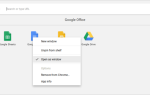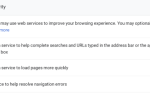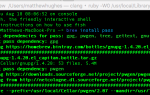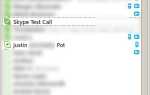Содержание
 В случае, если я не очень ясно давал понять в прошлом, KDE для Linux поставляется с большим количеством опций настройки, которые существуют во всех дистрибутивах, добавляя единую красоту KDE. Все отличные параметры настройки можно найти в области «Настройки системы / рабочего стола», где вы можете буквально настроить все, не требуя установки отдельной программы для выполнения этой работы, как это часто требуется для рабочего стола GNOME.
В случае, если я не очень ясно давал понять в прошлом, KDE для Linux поставляется с большим количеством опций настройки, которые существуют во всех дистрибутивах, добавляя единую красоту KDE. Все отличные параметры настройки можно найти в области «Настройки системы / рабочего стола», где вы можете буквально настроить все, не требуя установки отдельной программы для выполнения этой работы, как это часто требуется для рабочего стола GNOME.
Сегодня мы рассмотрим очень небольшую часть возможных вариантов: рабочий стол.
Меньшие варианты
Параметры рабочего стола доступны, если щелкнуть правой кнопкой мыши пустое место на рабочем столе и выбрать «Параметры рабочего стола». Оказавшись внутри, вы увидите только две вкладки, одну для обоев и одну для действий мыши. Вкладка действий мыши предоставляет параметры конфигурации для того, что средняя кнопка, правая кнопка и вертикальная прокрутка делают на рабочем столе. Вы также можете добавить дополнительные действия в дополнение к этим трем или удалить любое из трех в любое время, когда вы больше не хотите, чтобы действие было связано с определенным действием мыши.
Режимы рабочего стола и обои
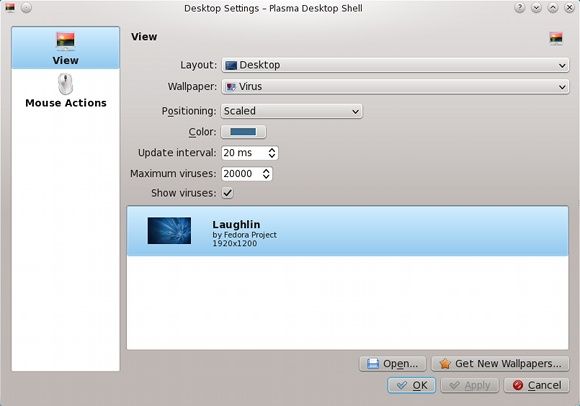
На вкладке «Вид» вы найдете удивительно большое количество вариантов макета рабочего стола и обоев. Различные настройки макета позволяют вам выбрать способ использования экрана. Помимо рабочего стола по умолчанию, вы можете выбрать рабочий стол с сеткой, рабочий стол с группировкой, полноэкранный просмотр домашней папки, макет газеты и полноэкранный поиск и запуск.
Типы обоев
Следующая опция позволяет вам выбрать различные типы обоев, которые вы можете использовать. Вы можете не только отображать простое изображение в качестве обоев, но вы также можете выбрать отображение шаблона (как показано на первом скриншоте), «Мандельброт» (самогенерируемый фрактальный дизайн), эффект «вируса» (как показано на второй скриншот), простой цвет и погода.

При выборе этой опции вы можете выбрать один из нескольких шаблонов (Новый Орлеан, кто-нибудь?), А также цвета переднего плана и фона. Для «Мандельброта» вы можете выбрать различные дизайны (при условии, что вы не используете виджет представления папки), или импортировать / экспортировать параметры для текущего имеющегося у вас фрактального дизайна. Здесь вы также можете выбрать, какие цвета вы хотели бы использовать.

Мой личный фаворит — вирусный эффект. В этом режиме вы можете выбрать обои, а также некоторые параметры, такие как количество «вирусов» и их скорость. Затем расслабьтесь и наблюдайте, как маленькие вирусы разъедают ваши обои и меняют цвета. Я заметил, что «вирусы» процветают на светлых участках обоев, в то время как они умирают, когда попадают в абсолютно черное пятно. Через некоторое время обои сбрасываются, и вирусы снова исчезают. Обратите внимание, что установка более быстрого времени обновления и увеличения максимального количества вирусов увеличит нагрузку на процессор.
Сочетание функций
Обратите внимание, что эти настройки обоев можно использовать с техникой действий, которую я описал в этой статье.
так что вы можете иметь полностью настроенное рабочее пространство и обои для каждого виртуального рабочего стола, если хотите.
Заключение
Возможность избавиться от простой модели «одно изображение» для обоев — это отличный способ сделать ваш рабочий стол по-настоящему увлекательным. Как будет выглядеть ваш рабочий стол, зависит от вас, так как вы можете настроить свой рабочий стол KDE так, как вам удобно. Просто помните, что KDE предлагает варианты сделать это и многое другое.

![Как полностью настроить обои KDE [Linux]](https://helpexe.ru/wp-content/cache/thumb/4d/18c6fe8b3f2e84d_320x200.png)